 建筑学院
建筑学院
作者:杜浩宇

作者:杜浩宇
学院专教投稿邮箱:media@archcollege.com
这张图我们主要要学习的是氛围的营造方式,还有整体色调的同意处理方式,如何才能将堆叠在一起的素材融合到统一的大环境中去,如何营造出冷冷清清的雾蒙蒙的氛围。
素材的选择非常的重要,雾气造成了一种朦朦胧胧的感觉,我们的建筑又是整张图纸的表现重点,细节要多,所以环境就要简单一些,简单的同时又要求纹理清晰,否则容易和雾气融在一起,无法区分远景近景,整个图面显得不够深邃不够立体。

背景最好选择带有简单山体的图,这样可以丰富我们的构图元素,同时又不会打破图面的平衡。


素材选择好之后,我们首先要对素材的大调子进行简单的调整,这里就像画素描一样,先画大关系,但不需要仔细调整。
Ctrl+Shift+a进入camera Raw
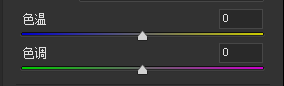
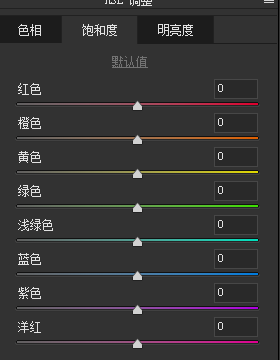
将色温向蓝色调整一些,素材中原本绿色黄色较多,将这些颜色的饱和度降低。
PS:绿色黄色的自然饱和度不要降到最低,更不要直接去色处理,适当的保留原色,会在后期的处理之后更有张力。

整体的自然饱和度都要降低一些,降低到冷冷的,若有若无的颜色即可。

把建筑主体拖进来,和背景一样的处理手法,将建筑初步的融入到图中。


接下来调整建筑的曝光,根据选的背景图的来光方向将建筑表面做变暗、变亮处理,这里背景是一张阴天的图,那我们假定有一股圣光照在建筑之上,那我们用曝光度调整图层,降低建筑底部曝光度,提亮建筑顶部
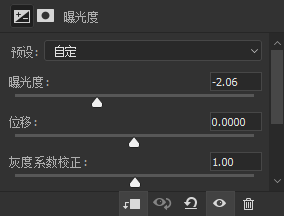

为了增加图面的丰富程度,也不让效果图过于冷,我们要加入一些灯光,新建一层,使用画笔工具(快捷键B),选取橙色,适当的在窗户处涂抹,利用蒙版除去多余的部分,适当调整透明度,增加光感。
接下来就是树,近处和稍远处的树,因为处在一个雾蒙蒙的环境中,所以较远处的树会灰蒙蒙的,我们要利用这一点去构件近景树和远景树,增强整张图的层次感。

最后Ctrl+Shift+Alt+E盖印一层,Ctrl+Shift+a进入camera Raw根据自己的喜好做最后的调整。

拓展阅读
点击前往▶ 杜同学的其他教程
作者:杜浩宇
青岛理工大学建筑与城乡规划学院
微博:小璐ruma
学院专教投稿邮箱:media@archcollege.com



 下载手机APP
下载手机APP
 关注微信公众号
关注微信公众号





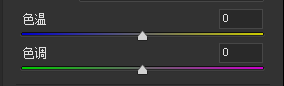
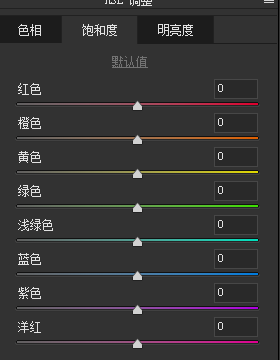




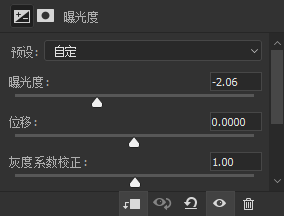















ps:建筑中的窗户也应该是外加图片的蒙板
看懵了
厉害啊